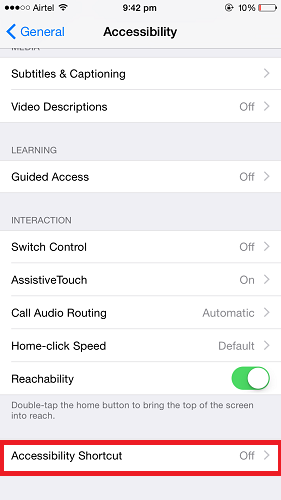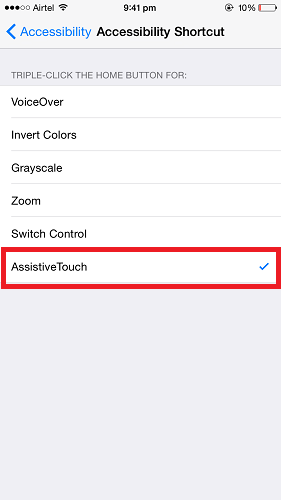2022년에 iPhone에서 AssistiveTouch를 켜고 끄는 방법
iPhone은 다른 스마트폰을 쉽게 압도하는 디자인과 모양으로 잘 알려져 있습니다. iPhone에 포함된 멋진 기능 세트가 외모에 추가됩니다. 이러한 기능은 사용자가 다양한 작업을 편리하고 빠르게 수행하는 데 도움이 되는 많은 인텔리전스와 함께 제공됩니다. iPhone의 고유한 기능 중 하나는 화면에 아이콘을 표시하고 홈 버튼 역할을 하는 AssistiveTouch입니다. AMediaClub의 이 게시물은 iPhone에서 AssistiveTouch를 즉시 켜고 끄는 방법에 대해 알려줄 것입니다.
Android 휴대전화가 있는 경우 확인하세요. 이러한 보조 터치 앱 Android에 동일한 경험을 제공할 수 있습니다.
권장 사항 : 아이폰 이어폰 사용법 단축키 : 7가지 팁
내용
iPhone에서 Assistive Touch 켜기/끄기
AssistiveTouch를 켜려면 다음 단계를 따르십시오.
- 설정으로 이동
- 설정에서 선택 일반
- 채널 이전 접근성 일반적으로
- 접근성에서 선택 도움의 손길
- 여기에서 AssistiveTouch를 전환할 수 있습니다. ON
마찬가지로 AssistiveTouch를 끌 수도 있습니다.
AssistiveTouch는 꽤 유용하지만, iPhone 화면의 AssistiveTouch 버튼은 뒤에 있는 콘텐츠를 볼 수 없도록 제한합니다. 이 경우 이리저리 옮겨서 다른 위치에 놓을 수 있습니다. 그러나 이것은 반복해서 하는 것이 짜증날 수 있습니다. 할 수 있는 또 다른 일은 AssistiveTouch를 끄는 것입니다. 그러나 설정으로 이동하여 끄는 것은 시간이 오래 걸리는 프로세스입니다. 사용자가 특정 시간 동안만 기능을 끄고 다시 활성화합니다.
따라서 아래에 제공된 방법을 사용하고 이동 중에 AssistiveTouch를 켜거나 끕니다.
iPhone에서 즉시 AssistiveTouch 켜기/끄기
- 로 이동 설정
- 설정에서 선택 일반
- 채널 이전 접근성 일반적으로
- 이 접근성 단축키
- 이 도움의 손길 접근성 바로가기 아래
이 바로 가기를 활성화하면 다음을 통해 AssistiveTouch를 켜거나 끌 수 있습니다. 트리플 클릭 전에, 홈 버튼. 이렇게 하면 설정 및 기타 옵션으로 이동하지 않고도 AssistiveTouch를 빠르게 켜고 끌 수 있습니다.
권장 사항 : iPhone에서 타이머를 반복적으로 설정하는 방법
당신이 있으면 안내 액세스 기능 켜면 홈 버튼을 세 번 클릭할 때 AssistiveTouch 및 Guided Access 중에서 선택할 수 있는 옵션이 표시됩니다. 기본적으로 가이드 액세스는 홈 버튼을 세 번 클릭하여 활성화됩니다. 그러나 홈 화면에서 홈 버튼을 세 번 클릭하면 다음과 같이 접근성 바로 가기에 대해 더 많은 기능을 선택하지 않는 한 옵션이 제공되지 않고 AssitiveTouch에서 자동으로 작동합니다. 가이드 액세스 홈 화면에는 적용되지 않습니다.
왜 사용 하는가? 어시티브터치?
AssistiveTouch를 사용하면 iPhone의 홈 버튼에서 많은 압력을 줄일 수 있습니다. 홈버튼은 많이 사용하기 때문에 홈버튼을 누르면 일정 시간 동안 무감각해질 수 있습니다. 따라서 AssistiveTouch는 홈 버튼을 안전하게 유지하기 위한 좋은 솔루션입니다. 홈 버튼 외에도 AssistiveTouch를 사용하여 Siri 시작, 알림 센터 불러오기, 제어 센터 등과 같은 다른 작업을 수행할 수도 있습니다.
랩 업
이 기능이 AssistiveTouch를 즉시 켜고 끄는 데 도움이 되기를 바랍니다. 이 기능에 대한 귀하의 생각과 귀하에게 얼마나 유용한지 알려주십시오.
마지막 기사